摘要:本文将详细介绍华硕笔记本的硬盘分区方法,包括如何合理规划与优化硬盘空间。通过合理的分区设置,用户可以更好地管理文件,提高硬盘使用效率。本文将提供简单易懂的步骤,帮助用户轻松完成分区操作,并优化硬盘空间,提升笔记本性能。
随着科技的快速发展,笔记本电脑已成为我们日常生活与工作中的必备工具,华硕笔记本以其卓越的性能、稳定的品质及创新的设计赢得了广大用户的青睐,在使用华硕笔记本的过程中,硬盘分区是一个重要的环节,合理的分区规划不仅能提高硬盘的使用效率,还能优化系统性能,本文将详细介绍华硕笔记本如何进行分区,以及如何合理规划和优化硬盘空间。
华硕笔记本分区的重要性
1、数据安全:通过分区,可以将系统文件、应用程序、个人文件等分别存放在不同的分区中,避免因系统崩溃或病毒感染导致数据丢失。
2、管理便捷:分区可以帮助用户更好地管理文件,将不同类型的文件存放在不同的分区中,便于查找和管理。
3、性能优化:合理的分区规划有助于提高硬盘的读写速度,优化系统性能。
华硕笔记本分区步骤
1、准备工作:备份重要数据,确保电源充足。
2、进入系统:启动华硕笔记本,进入Windows系统。
3、打开磁盘管理:右击“计算机”或“此电脑”,选择“管理”,然后点击“磁盘管理”。
4、压缩卷:在磁盘管理界面中,找到想要分区的硬盘,右击选择“压缩卷”。
5、设置分区大小:根据需求输入压缩空间量,点击“压缩”按钮。
6、创建新分区:在压缩出的未分配空间中右击,选择“新建简单卷”,按照提示完成分区创建。
华硕笔记本分区规划建议
1、系统分区:建议将系统分区设置为固态硬盘(SSD),以提高系统启动和程序运行的速度,系统分区大小应根据个人需求进行分配,但至少应保证留有足够的空间用于系统更新和应用程序安装。
2、数据分区:对于个人文件、文档、照片、视频等,可以单独创建一个或多个数据分区,若硬盘空间充足,可考虑使用机械硬盘存储此类数据。
3、软件分区:对于经常使用的应用程序,可以单独创建一个软件分区,便于管理和维护。
4、备份分区:为了数据安全,建议创建一个备份分区,用于存放重要文件的备份。
优化硬盘空间的方法
1、定期清理系统垃圾文件:使用系统自带的磁盘清理工具或第三方软件清理垃圾文件。
2、卸载不必要的应用程序:删除不常用或不需要的应用程序,释放硬盘空间。
3、移动文件至外部存储:将不常用的文件移至外部存储设备,如移动硬盘、U盘等。
4、使用云存储:利用云计算技术,将文件存储在云端,节省本地硬盘空间。
5、磁盘碎片整理:定期整理磁盘碎片,提高硬盘读写效率。
注意事项
1、备份重要数据:在进行分区操作前,务必备份重要数据,避免数据丢失。
2、选择合适的分区大小:根据实际需求和个人习惯,选择合适的分区大小。
3、注意文件类型:不同类型的文件应存放在相应的分区中,便于管理和查找。
4、定期维护:定期优化和整理硬盘空间,保持系统性能。
华硕笔记本分区是一个重要的环节,合理的分区规划不仅能提高硬盘的使用效率,还能优化系统性能,本文详细介绍了华硕笔记本的分区方法、规划建议及优化硬盘空间的方法,希望能为广大华硕笔记本用户带来帮助,在进行分区操作时,务必注意数据安全,谨慎操作。

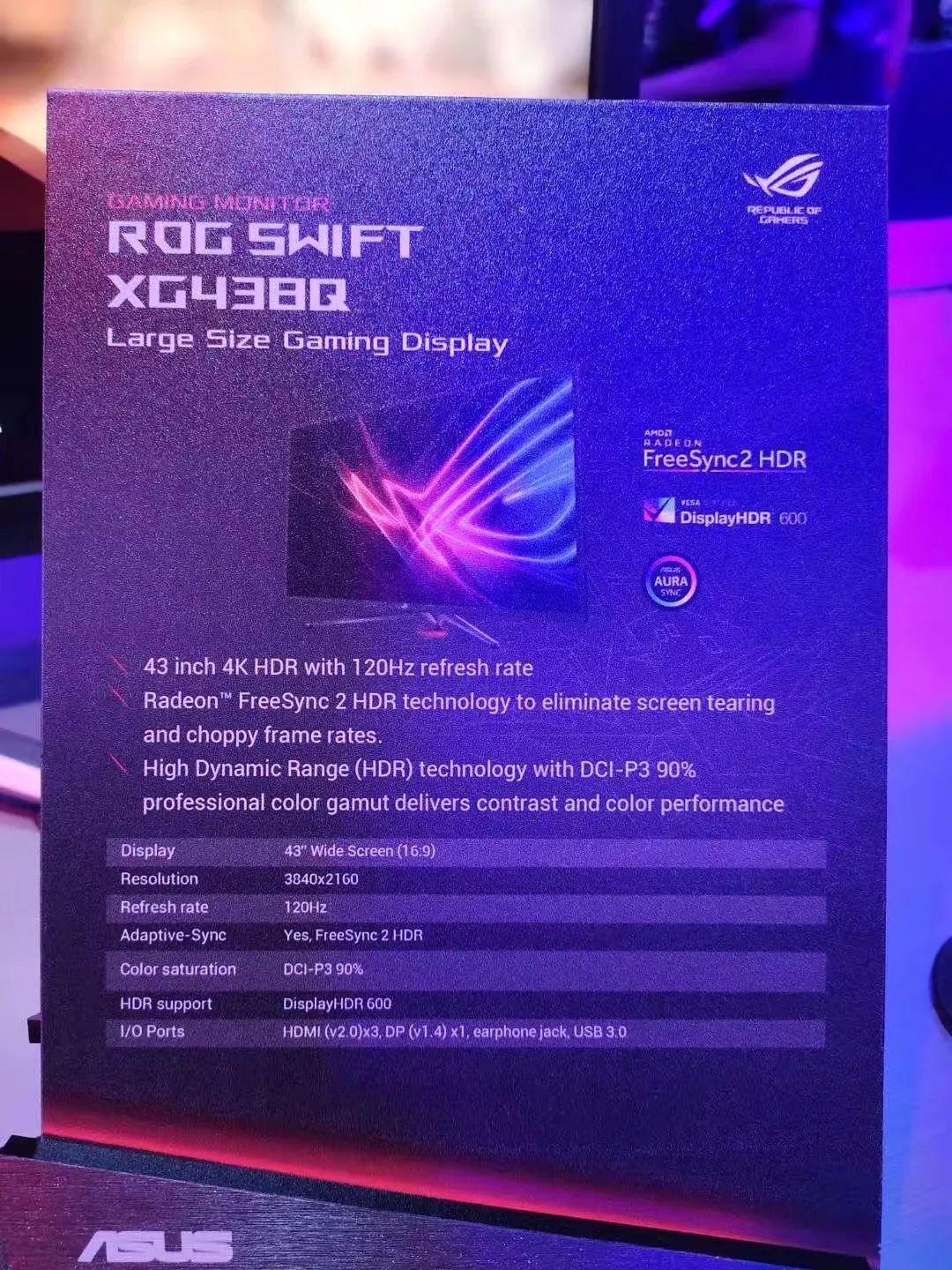
 京公网安备11000000000001号
京公网安备11000000000001号 京ICP备11000001号
京ICP备11000001号